Buat Pasar Produk Digital dengan WordPress
Diterbitkan: 2022-05-02Saat ini, perusahaan sangat bergantung pada aset digital untuk memengaruhi perilaku pembelian dan membangun kesadaran merek. Sehingga menjadi populer di kalangan pencipta dan pekerja lepas untuk membuat dan menjual aset digital di berbagai platform online.
Karena popularitas seperti itu, kebutuhan akan pasar barang digital khusus juga meningkat.
Dalam tutorial langkah demi langkah ini, kami akan menunjukkan cara membuat pasar produk digital seperti Pasar Kreatif dengan WordPress. Kami akan menjelaskan cara meluncurkan situs web Anda tanpa keterampilan pengkodean apa pun dan cara memonetisasi platform online Anda dengan beberapa cara berbeda.
Jadi, mari selami!
Apa itu Pasar Barang Digital?
Pasar produk digital adalah platform tempat pembuat konten dapat membuat daftar barang digital mereka (misalnya, gambar, font, template, dll.), dan orang lain dapat membeli & mengunduhnya untuk proyek mereka sendiri. Karena ini adalah pasar peer-to-peer, itu tidak termasuk kebutuhan pengecer, sehingga pengguna dapat menjual dan membeli produk, layanan, atau barang lainnya tanpa penjual pihak ketiga.
Pasar Kreatif adalah contoh menonjol dari pasar produk digital. Ini adalah platform untuk aset digital yang dihasilkan komunitas seperti Grafik, Font, Tema, dan banyak lagi. Platform ini hanya mencocokkan pelanggan dengan pembuat konten dan menghasilkan uang dengan membebankan komisi pada setiap transaksi.
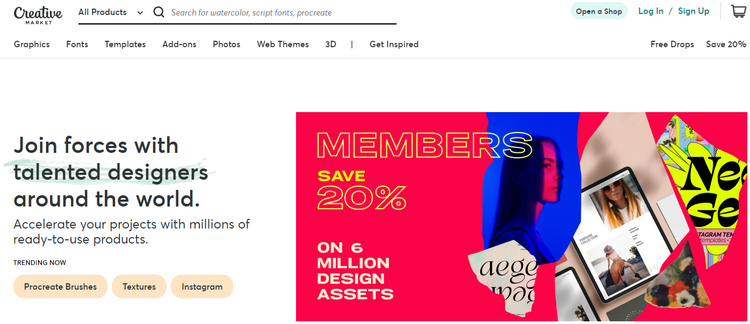
Apa yang Dapat Anda Jual di Pasar Barang Digital?
Anda dapat menjual berbagai produk digital yang dapat diunduh di marketplace Anda, antara lain:
- Foto
- font
- grafis
- Tema WordPress
- Template grafis
- Buku elektronik
Kami hanya menyebutkan beberapa contoh untuk memberi Anda gambaran yang lebih baik tentang produk yang mungkin Anda jual di pasar barang digital Anda. Anda dapat menjual semuanya sekaligus atau membuat platform yang berfokus pada niche tertentu.
Alasan Membangun Platform Aset Digital
Jika Anda masih ragu apakah akan meluncurkan pasar produk digital Anda sendiri atau tidak, berikut adalah beberapa argumen mengapa Anda harus mencobanya:
- Tidak ada pengiriman
- Jual di seluruh dunia
- Margin keuntungan tinggi
- Tidak pernah "kehabisan stok"
Seperti yang Anda lihat, ada beberapa manfaat luar biasa dari menjual barang digital, dan Anda dapat dengan mudah memulai usaha sampingan atau bahkan membuang 9-5 dan meluncurkan pasar produk digital khusus.
Hal yang Harus Dimiliki Sebelum Memulai Pasar Aset Digital dengan WordPress
Untuk membangun pasar aset digital menggunakan WordPress, Anda memerlukan nama domain, paket hosting aktif, dan instalasi WordPress yang bersih. Juga, sangat penting untuk memilih tema WordPress yang bersih dan plugin yang andal.
Demi panduan ini, kami akan menggunakan tema TaskHive dan plugin HivePress. Keduanya mudah digunakan, sangat dapat disesuaikan dan mencakup semua fitur yang diperlukan di luar kotak, sehingga Anda dapat membuat pasar produk digital dalam waktu singkat.
Sekarang mari kita beralih ke tutorial kita!
Langkah-langkah Membangun Pasar Aset Digital dengan WordPress
Dengan mengikuti 6 langkah ini, Anda akan dapat meluncurkan pasar produk digital tanpa keterampilan pengkodean apa pun. Jadi mari kita beralih ke langkah pertama tanpa basa-basi lagi!
#1 Instal Tema WordPress
Titik awalnya adalah menginstal tema TaskHive. Untuk melakukannya, buka halaman WP Dashboard > Appearance > Themes dan klik tombol Add New , lalu lanjutkan dengan mengklik tombol Upload Theme . Sekarang Anda perlu mengunggah file ZIP TaskHive, lalu instal dan aktifkan.
Setelah aktivasi, Anda akan menerima pemberitahuan untuk menginstal plugin yang direkomendasikan, termasuk HivePress, sebuah plugin yang akan memperkuat fitur pasar di situs web Anda dan WooCommerce, plugin e-niaga yang paling banyak digunakan. Cukup ikuti tautan yang disarankan dan lanjutkan dengan menginstal dan mengaktifkan plugin.
Jika ada beberapa masalah, Anda dapat memeriksa screencast langkah demi langkah di bawah ini untuk menginstal TaskHive dengan benar.
Setelah Anda mengaktifkan WooCommerce, Anda akan diarahkan ke wizard pengaturannya. Sebaiknya ikuti semua langkah untuk menyiapkan pembayaran di pasar produk digital Anda. Namun, untuk singkatnya, kami tidak akan menunjukkan kepada Anda seluruh proses pengaturan pembayaran karena setiap situs web memiliki detail unik dan metode pembayarannya sendiri. Jika Anda memiliki beberapa masalah dengan pengaturan WooCommerce, Anda dapat memeriksa tutorial resmi untuk mengaturnya dengan benar.
Oke, sekarang Anda telah menginstal semua plugin yang diperlukan sehingga Anda dapat mulai menyiapkan pasar barang digital Anda. Hal pertama yang harus Anda lakukan adalah menavigasi ke bagian Dasbor WP > HivePress > Pengaturan dan aktifkan lampiran daftar dengan mengaktifkan opsi Lampiran . Ingatlah bahwa Anda dapat membatasi jenis file tergantung pada file yang ingin Anda jual. Setelah selesai, jangan lupa untuk menyimpan perubahan.
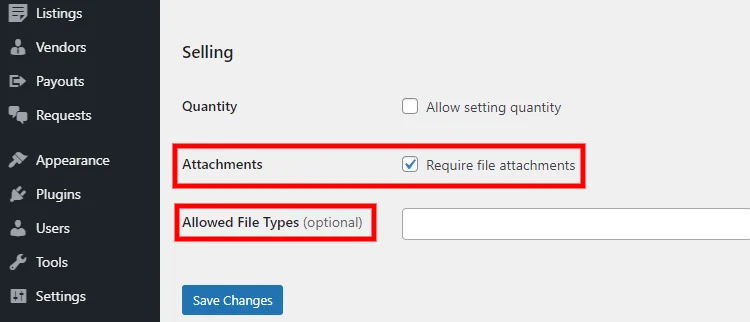
#2 Tambahkan Kategori Daftar
Langkah selanjutnya adalah menambahkan beberapa kategori daftar khusus untuk pasar produk digital sehingga lebih mudah untuk menavigasi situs web Anda. Misalnya, mari kita buat beberapa kategori yang tersedia di Pasar Kreatif, seperti “Grafik”, “Font”, dan “Templat” . Untuk menambahkan kategori baru, buka bagian Dasbor WP > Daftar > Kategori .
Pertama, Anda perlu memberi nama kategori Anda, biarkan menjadi "Grafik", lalu Anda dapat menjelaskannya untuk memberi pengguna info lebih rinci tentang kategori ini. Selain itu, Anda dapat mengubah kategori menjadi subkategori dengan menetapkan kategori induk untuknya. Terakhir, ada opsi untuk mengunggah gambar kategori. Setelah selesai, klik tombol Tambah Kategori .
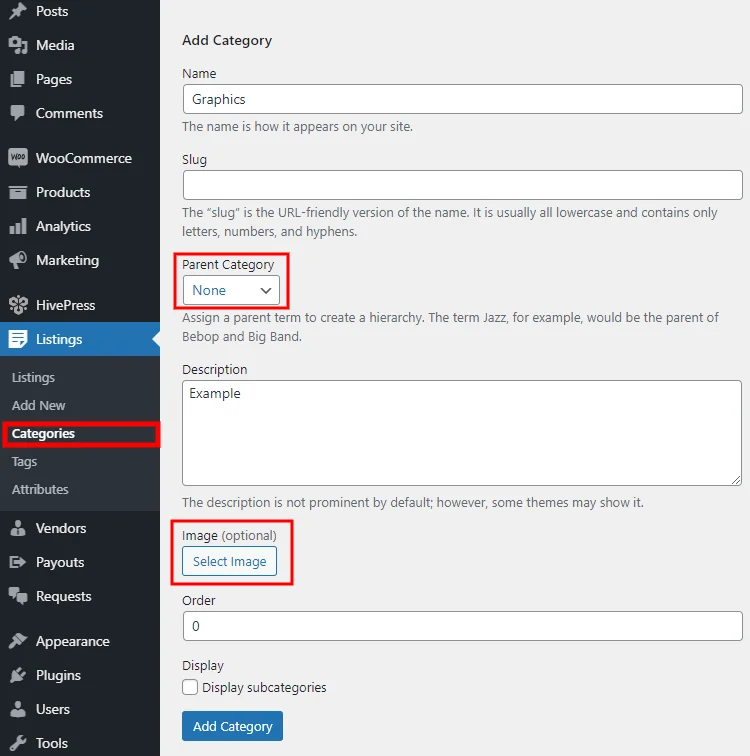
Ingatlah bahwa tidak ada batasan jumlah kategori, sehingga Anda dapat menambahkan sebanyak yang diperlukan untuk pasar barang digital Anda.
#3 Tambahkan Bidang Cantuman Khusus
Setelah Anda menambahkan kategori, saatnya menambahkan beberapa bidang khusus untuk daftar unduhan digital. Anda dapat membuat bidang daftar kustom dan filter pencarian di WP Dashboard > Listings > Attributes > Add New bagian.
Misalnya, mari buat atribut "Lisensi" yang dapat dipilih untuk memungkinkan pengguna menentukan lisensi untuk aset digital yang mereka daftarkan untuk dijual. Pertama-tama, masukkan judul dan izinkan pengeditan front-end, sehingga pengguna dapat mengisi bidang khusus ini. Kemudian pilih jenis bidang (sebaiknya atur jenis bidang “Pilih” untuk atribut ini) .

Jika Anda ingin menggunakan atribut ini sebagai filter pencarian, Anda harus menandainya sebagai filterable dan sortable. Juga, perlu untuk memilih jenis bidang pencarian. Lebih baik menggunakan jenis bidang "Pilih" juga. Terakhir, Anda dapat menyesuaikan format tampilan khusus jika perlu dan menetapkan bidang khusus ini ke area templat daftar tertentu. Setelah Anda selesai dengan pengaturan, klik tombol Publish .
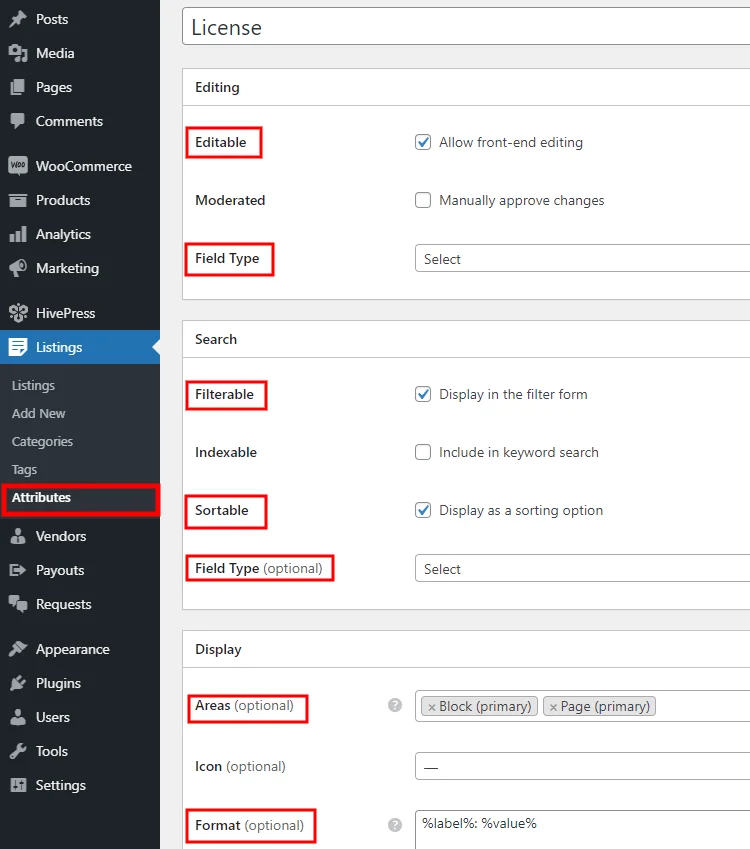
Selanjutnya, Anda perlu menandai bidang ini sebagai wajib dan menambahkan beberapa opsi dengan mengklik tombol Edit Opsi . Misalnya, mari tambahkan opsi "Dasar", "Biasa", dan "Diperpanjang" untuk memungkinkan pengguna menentukan jenis lisensi saat mereka menambahkan barang digital baru. Ingatlah bahwa Anda dapat menambahkan opsi sebanyak yang diperlukan untuk situs web Anda.
Sekarang mari kita beralih ke langkah berikutnya dan menyiapkan halaman depan untuk pasar aset digital Anda.
#4 Sesuaikan Halaman Depan
Mari buat halaman baru dengan masuk ke bagian WP Dashboard > Pages > Add New . Karena plugin HivePress kompatibel dengan Gutenberg dan Elementor, Anda dapat dengan mudah menyesuaikan halaman apa pun menggunakan blok, jadi Anda tidak perlu mengacaukan kode pendek.
Pertama, beri nama halaman (biarkan menjadi "Beranda") , lalu Anda dapat menambahkan beberapa blok tata letak dengan mengklik ikon dan memilih blok yang ingin Anda tambahkan. Misalnya, mari tambahkan formulir pencarian dan blok yang menampilkan kategori cantuman Anda. Setelah selesai, klik tombol Terbitkan . Selanjutnya, Anda perlu menampilkan halaman ini sebagai halaman depan situs web Anda. Untuk melakukannya, buka WP Dashboard > Settings > Reading bagian dan pilih halaman yang baru Anda buat di daftar drop-down.
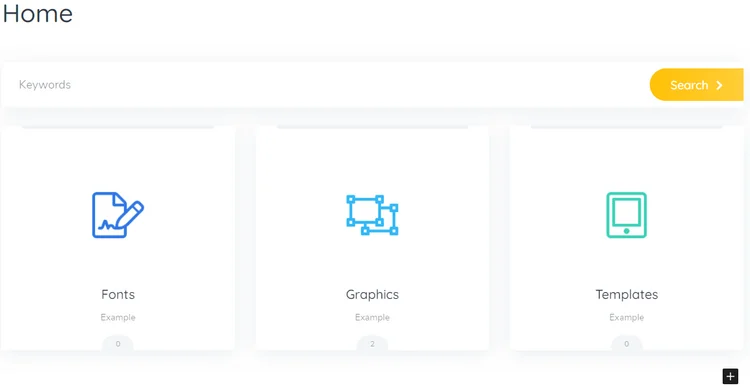
Baiklah, karena kita memiliki semua prasyarat, mari kita coba mengupload aset digital baru untuk memeriksa cara kerjanya.
#5 Jual Barang Digital
Untuk memeriksa alur kerja mengunggah dan menjual barang digital sebagai penjual, mari tambahkan daftar pertama ke kategori "Grafik" . Cukup buka situs web Anda dan klik tombol Daftar Item , lalu pilih kategori (harap dicatat bahwa kami mengatur teks tombol khusus dengan plugin Loco Translate. Anda dapat memeriksa screencast ini jika Anda ingin mengubah teks statis di situs web Anda ) .
Pada halaman pengiriman, Anda akan melihat beberapa bidang yang harus Anda isi. Pertama, beri nama aset digital Anda, misalkan “Vector ilustrasi set”, lalu jelaskan dan pilih jenis lisensinya. Anda juga dapat mengunggah beberapa gambar pratinjau jika perlu. Terakhir, unggah aset digital Anda dan klik tombol Kirim Daftar .
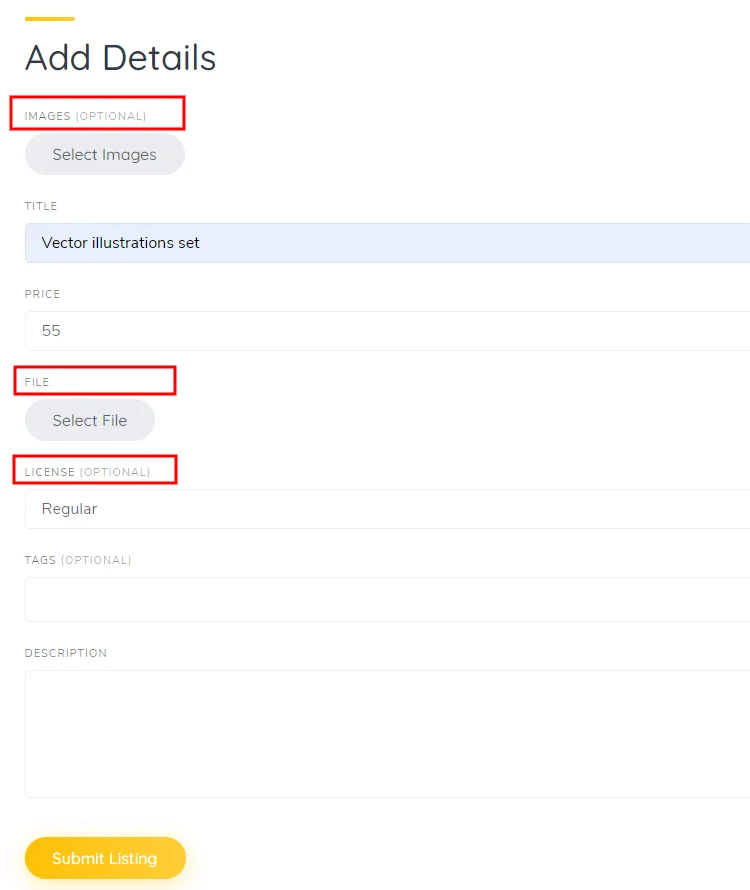
Setelah Anda mengunggah produk digital sebagai penjual, mari kita coba membeli dan mengunduhnya sebagai pembeli biasa.
#6 Beli Produk Digital
Untuk mendapatkan pemahaman yang lebih baik tentang cara kerja pasar produk digital Anda untuk pengguna, mari daftarkan akun baru dan coba beli aset digital yang diunggah sebelumnya. Untuk melakukannya, keluar dari akun admin dan daftarkan akun pengguna dengan mengklik tombol Masuk , lalu klik tombol Daftar dan isi detail yang diperlukan.
Setelah Anda menyelesaikan pendaftaran, buka kategori "Grafik" dan temukan daftar yang Anda tambahkan sebelumnya. Anda akan melihat bahwa itu ditampilkan bersama dengan bidang khusus Anda, dan Anda dapat memfilter daftar menurut jenis lisensi. Sekarang, mari kita coba untuk membeli aset digital ini. Cukup klik tombol Beli Sekarang , dan Anda akan diarahkan ke halaman Checkout , tempat Anda dapat memberikan detail penagihan.
Begitulah cara kerjanya! Setelah pembayaran diterima, pembeli dapat mengunduh file yang dibeli di bagian Akun Saya > Pesanan . Juga, jika ada masalah dengan pesanan, pembeli dapat menghubungi penjual secara langsung melalui pesan pribadi atau mengajukan sengketa dengan menghubungi administrator situs.
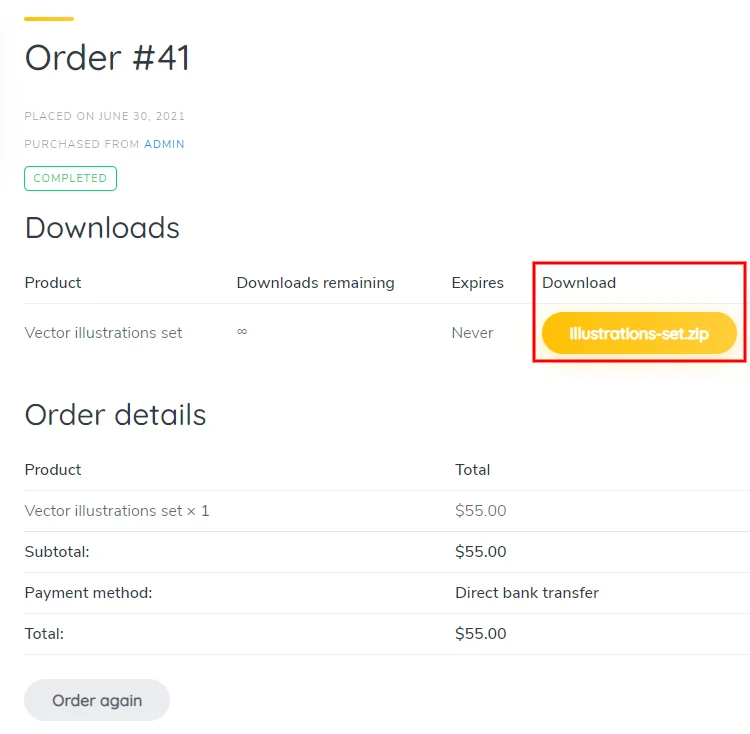
Adapun penjual, mereka memiliki dasbor mereka sendiri (seperti yang ditunjukkan pada tangkapan layar di bawah) dengan semua detail yang diperlukan, termasuk bagan yang memberi mereka statistik bulanan, mingguan, dan harian tentang pendapatan mereka. Juga, jika ada saldo bukan nol, penjual dapat meminta pembayaran atas penghasilan mereka. Ingatlah bahwa sebagai pemilik pasar, Anda dapat mengizinkan permintaan pembayaran dalam jumlah berapa pun atau menetapkan minimum tertentu yang harus dicapai penjual sebelum meminta pembayaran.
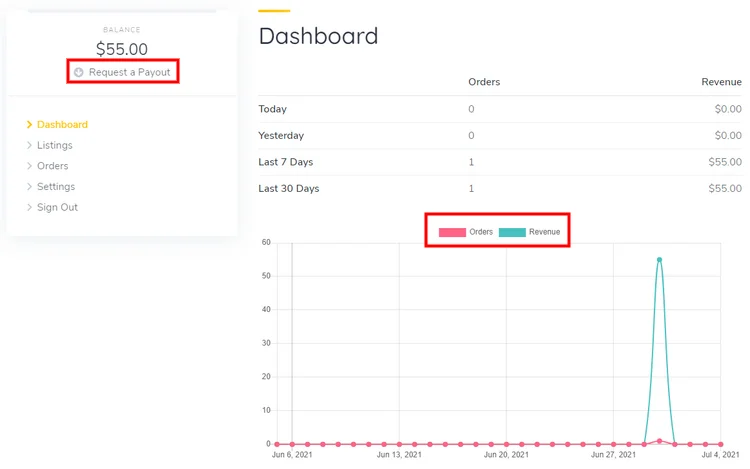
Memonetisasi Pasar Produk Digital
Terakhir, kami ingin membagikan beberapa kiat tentang bagaimana Anda dapat memonetisasi pasar barang digital Anda. Secara umum, ada dua model monetisasi utama untuk jenis situs web semacam itu. Pertama, Anda dapat membuat dan menjual paket listing dengan batasan yang berbeda, sehingga pengguna harus membeli salah satu paket untuk menampilkan produk digital di website Anda. Model kedua lebih tersebar luas di antara pasar karena Anda cukup membebankan biaya komisi untuk setiap pembelian yang dilakukan melalui situs web Anda.
Anda tidak terbatas pada satu model monetisasi dan dapat menggunakan masing-masing atau bahkan keduanya sekaligus. Selain itu, Anda dapat menggunakan beberapa cara tambahan untuk menghasilkan uang, seperti menampilkan spanduk atau berbagai jenis iklan. Namun, kami tidak menyarankan untuk menempatkan troli sebelum kuda dan mulai memonetisasi pasar Anda terlalu dini tanpa mendapatkan lalu lintas yang layak karena dapat berdampak negatif pada reputasi situs web Anda di antara pengguna.
Pikiran Akhir
Jadi, setelah menyelesaikan langkah-langkah di atas, Anda mungkin memperhatikan bahwa membangun pasar produk digital Anda sendiri seperti Pasar Kreatif dengan WordPress bukanlah hal yang sulit. Setelah Anda membuat situs web, Anda dapat mengembangkan strategi pemasaran Anda untuk menarik pencipta dan pembeli ke pasar Anda. Namun, ingatlah bahwa membuat situs web Anda menjadi bintang baru bukanlah proses yang cepat dan membutuhkan waktu dan usaha. Tapi jika Anda bisa memimpikannya, Anda bisa melakukannya!
Jika Anda ingin membuat pasar Anda menggunakan WordPress, Anda dapat mencoba menggunakan plugin HivePress bersama dengan tema TaskHive-nya. Mereka memiliki semua fitur yang diperlukan untuk membangun pasar barang digital langsung, jadi Anda tidak perlu repot dengan pengkodean untuk meluncurkan situs web Anda.
Selain itu, Anda mungkin ingin melihat ikhtisar kami tentang:
- Tema WordPress klon Fiverr terbaik
- Tema WordPress platform freelance terbaik
